แม้ว่าบริษัทของคุณจะใช้ Slack สำหรับการสื่อสารภายใน คุณก็มักจะต้องจัดการกับอีเมลเมื่อมีปฏิสัมพันธ์กับบุคคลภายนอกบริษัทของคุณ หากคุณได้รับอีเมลสำคัญที่คุณต้องการแชร์กับผู้คนในทีมของคุณ โดยปกติคุณจะต้องส่งต่ออีเมลไปยังทุกคนที่คุณต้องการแสดงให้เห็น อย่างไรก็ตาม Slack เสนอทางเลือกอื่น
ในการตั้งค่าของคุณ คุณสามารถสร้างที่อยู่อีเมล Slack ที่คุณสามารถส่งต่ออีเมลได้ อีเมลใดๆ ที่คุณส่งต่อไปยังที่อยู่อีเมลจะถูกนำเข้าไปยัง Slack และส่งถึงคุณโดย Slackbot ผ่านข้อความส่วนตัว คุณยังสามารถแชร์ที่อยู่อีเมลที่สร้างขึ้นได้ หากใครส่งต่ออีเมลไปยังอีเมลนั้น คุณจะได้รับอีเมลเหล่านั้นโดยตรงเช่นกัน
หากต้องการสร้างที่อยู่อีเมลนำเข้า Slack เฉพาะของคุณ ให้ไปที่การตั้งค่าของคุณ ในการเข้าถึงการตั้งค่าของคุณ ให้คลิกที่รูปโปรไฟล์ของคุณที่มุมบนขวา จากนั้นคลิกที่ “ค่ากำหนด”
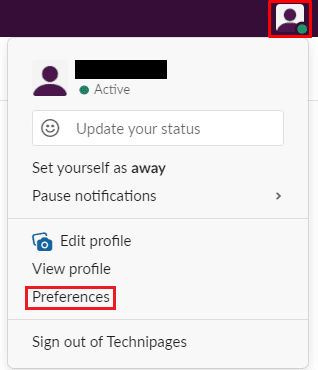
เมื่ออยู่ในการตั้งค่าของคุณแล้ว ให้สลับไปที่แท็บ "ข้อความและสื่อ" แล้วเลื่อนไปที่ด้านล่างของหน้า ที่ด้านล่าง ในส่วน "นำอีเมลเข้าสู่ Slack" ให้คลิก "รับที่อยู่สำหรับส่งต่อ" เพื่อสร้างที่อยู่อีเมลนำเข้า Slack เฉพาะของคุณ

หลังจากนั้นไม่กี่วินาที คุณจะเห็นที่อยู่ที่คุณสร้างขึ้น คลิกปุ่ม "คัดลอก" ที่ด้านขวาของที่อยู่อีเมล เพื่อคัดลอกที่อยู่อีเมลไปยังคลิปบอร์ดของคุณ หากเคยเปิดเผยที่อยู่อีเมลแก่บุคคลอื่นโดยไม่ได้รับอนุญาตจากคุณ คุณสามารถปิดการใช้งาน ที่อยู่โดยคลิก "ปิดการใช้งานที่อยู่นี้" หลังจากนั้นคุณจะสามารถสร้างที่อยู่ใหม่ไปยัง แทนที่.
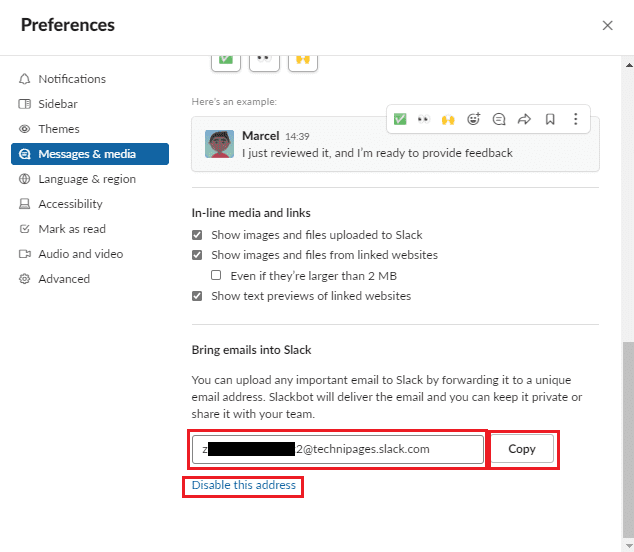
การส่งต่อหรือส่งอีเมลไปยังที่อยู่อีเมลที่สร้างขึ้น คุณจะได้รับสำเนาอีเมลผ่านข้อความตรงจาก Slackbot ในการทดสอบของเรา ข้อความมาถึงน้อยกว่าสิบห้าวินาที แม้ว่าประสบการณ์ของคุณอาจแตกต่างกันไป เมื่อคุณได้รับข้อความส่วนตัวจาก Slackbot แล้ว คุณจะสามารถแบ่งปันในข้อความส่วนตัวอื่นๆ และ ช่องต่างๆ ในพื้นที่ทำงานเหมือนกับที่คุณทำกับไฟล์อื่นๆ โดยคลิกปุ่มแชร์ จากนั้นเลือกตำแหน่งที่คุณต้องการ แบ่งปัน.
ความสามารถในการนำเข้าและแชร์อีเมลภายใน Slack อาจเป็นคุณสมบัติที่มีประโยชน์ เมื่อทำตามขั้นตอนในคู่มือนี้ คุณจะสามารถสร้างที่อยู่อีเมล Slack เฉพาะที่จะนำเข้าอีเมลใดๆ ที่คุณส่งไป